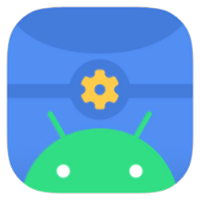
scene6专业版
v6.3.11内容介绍下载地址相关文章网友评论
scene6专业版是一款非常实用的系统工具软件,支持各种设备现场调试,用户在软件中还可以直观的了解到具体的设备情况,更好的帮助用户快速的排除设备故障,支持各种硬件设备的线上测试使用,更多丰富的功能会持续更新,所有的数据都可进行分析。
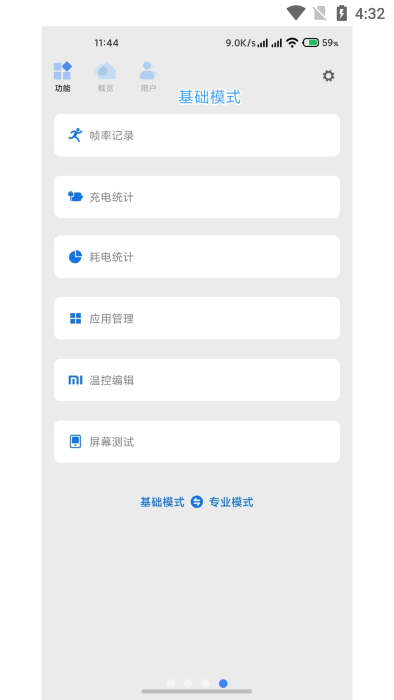
《scene6专业版》软件优势:
1.用户在软件中可以享受到更专业化的服务,支持各种设备的线上调试。
2.将具体的操作步骤作出详细的介绍,对于各种硬件设备都可进行测试。
3.在线上测试设备的时候特别的流畅,能够直观的检测出设备的数据呈现给用户。
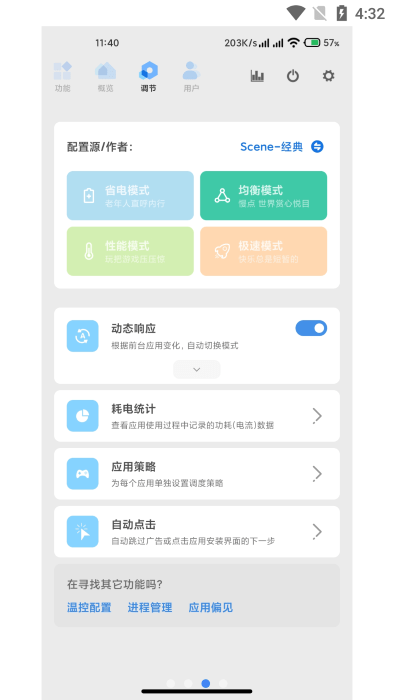
《scene6专业版》软件亮点:
1.简约的主题画面,用户可以在首页查看详细的功能。
2.并且提供了非常强大的修复功能,支持各种应用信息的线上线。
3.用户可开启权限管理,不会让其他的用户开启相应的功能使用。
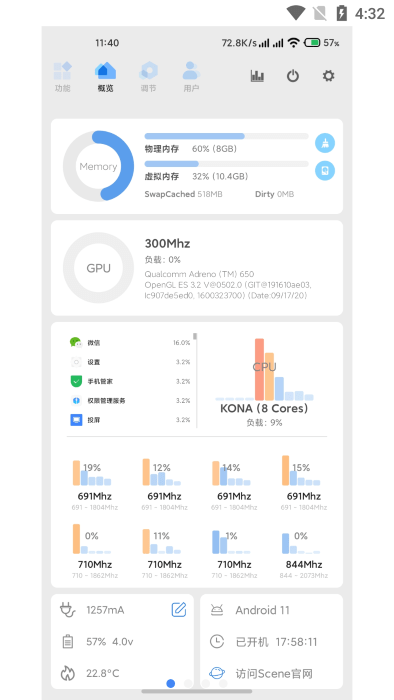
scene6怎么使用
1、在本站下载安装scene6,打开软件主页
2、在页面中,用户点击【ADB模式】,会有一个弹窗,用户点击【同意继续】,之后就可以进入主页了
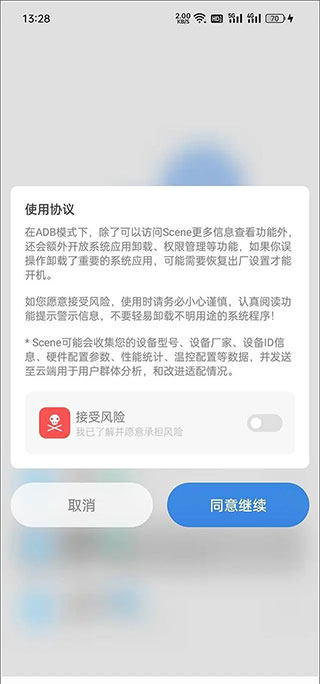
3、用户点击右上的顶部【柱状图】
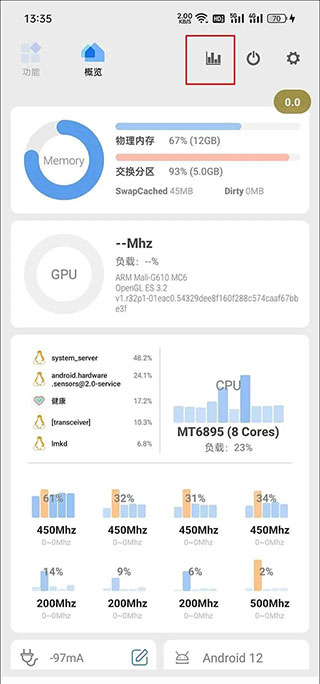
4、在弹出的页面中,用户点击选择【允许】获得权限
5、在监视器界面,可以看到很多的监视功能
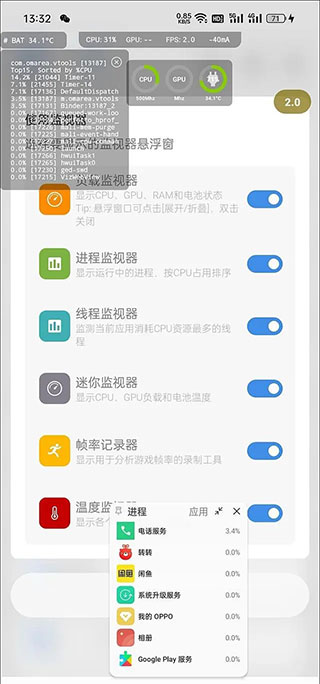
6、以《原神》为例,建议等跳过游戏读取,正式进入可操作的游戏画面后,再点击灰色的悬浮按钮,等它变红后就表示开始帧率录制了,等一局游戏结束(或你希望终止测试时)再次点击红色的悬浮按钮将变灰,代表停止录制帧率。
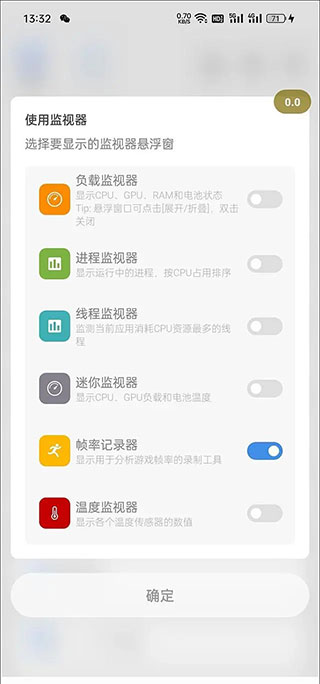
7、通过多任务窗口返回Scene6,切换到“功能→帧率记录”,就能看到之前所有的帧率录制任务
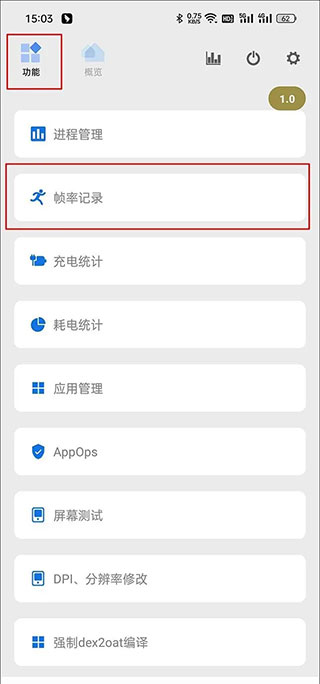
8、找到《原神》对应的任务,点击它就能看到丰富的监控信息了,包括MAX最大帧率、MIN最小帧率、AVG FPS平均帧率、VARIANCE帧速率差、≥45FPS流畅度、>46℃烫手警告、MAX最高温度和AVG平均温度,此外还更直观的帧率曲线,以及CPU占用率等曲线等。
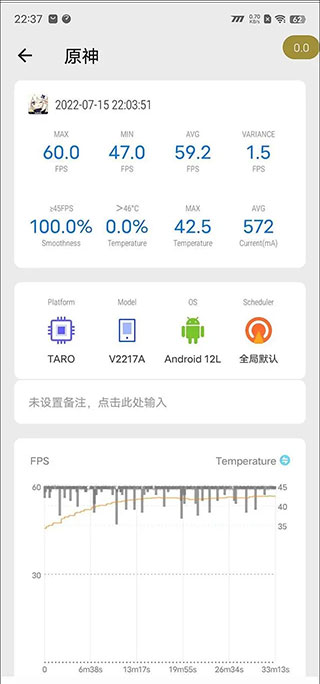
scene6怎么激活ADB模式
需要软件:Scene,Shizuku或黑阈
方法一
首先,我们打开设置-我的设备-全部参数-连击十次MIUI版本,这时会出现“您现在处于开发者模式”
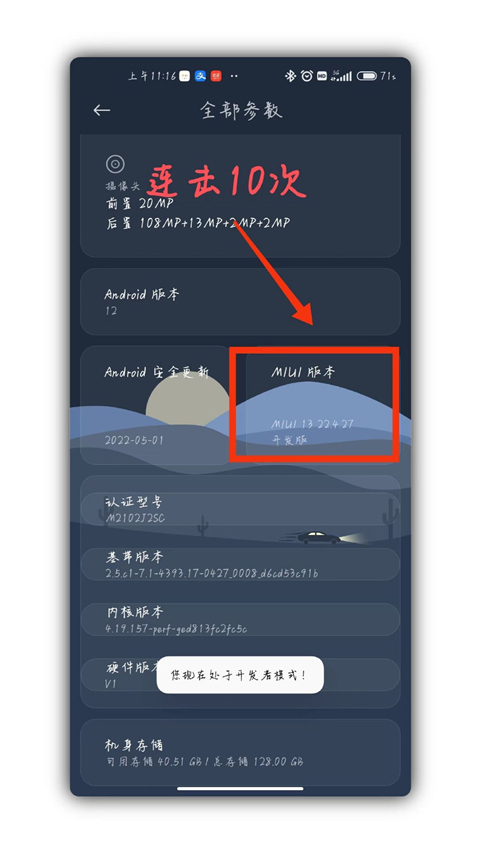
之后返回设置主页面,打开更多设置,找到开发者选项,在调试中点击无线调试,开启,点击允许通过此网络进行无线调试
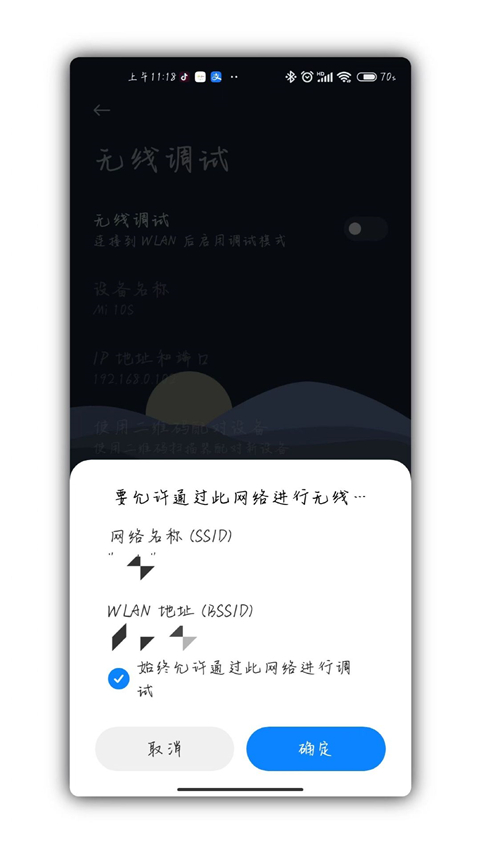
再次返回设置主页面,找到通知与控制中心 -通知显示设置-选择原生样式

然后我们打开“Shizuku”,找到“通过无线调试启动”,点击“配对”
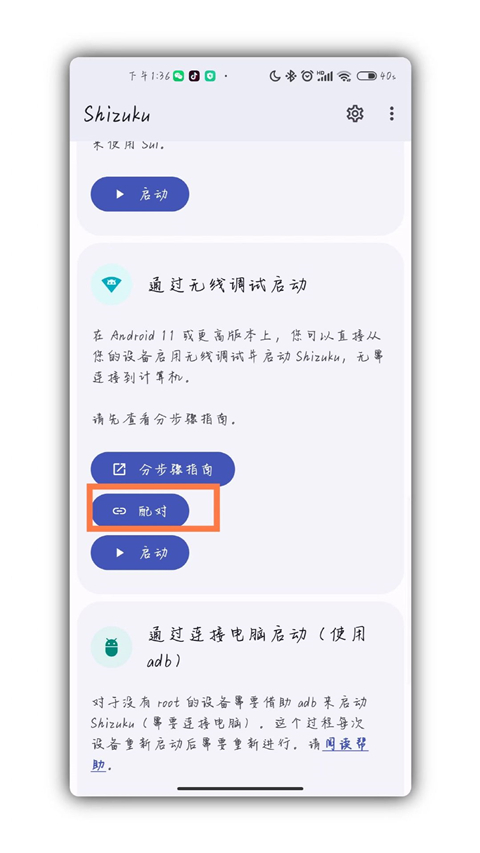
紧接着返回设置-更多设置-开发者选项-无线调试-点击“使用配对码调试”,记下配对码,下拉通知栏,找到“Shizuku”发送的配对通知,输入配对码,成功后会显示配对成功
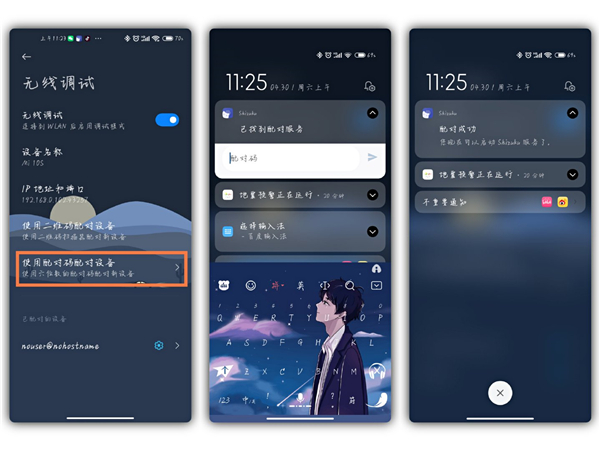
之后返回Shizuku主页面,点击启动,成功后会在3s内关闭启动页面
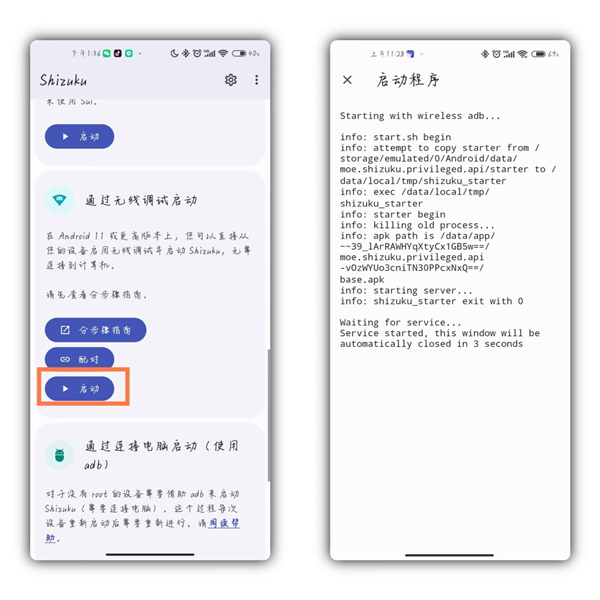
之后我们打开Scene ,选择ADB模式,接受风险并点击同意继续,允许Scene 使用Shizuku,之后我们就可以使用监测软件啦~
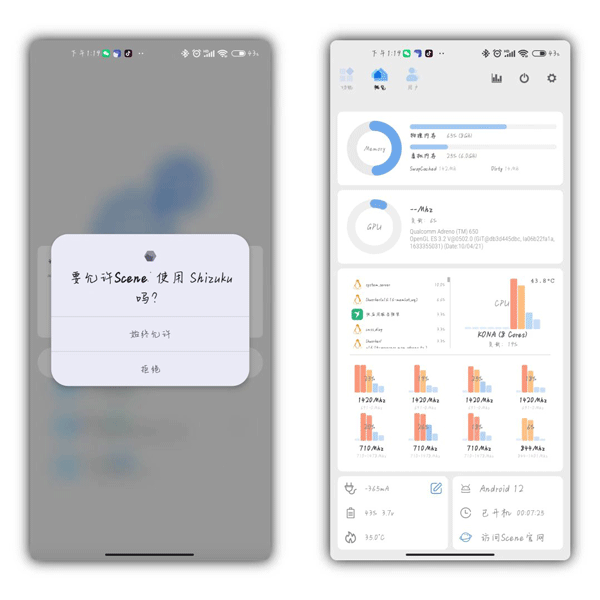
方法二
我们打开黑阈,点击开发者选项,找到无线调试
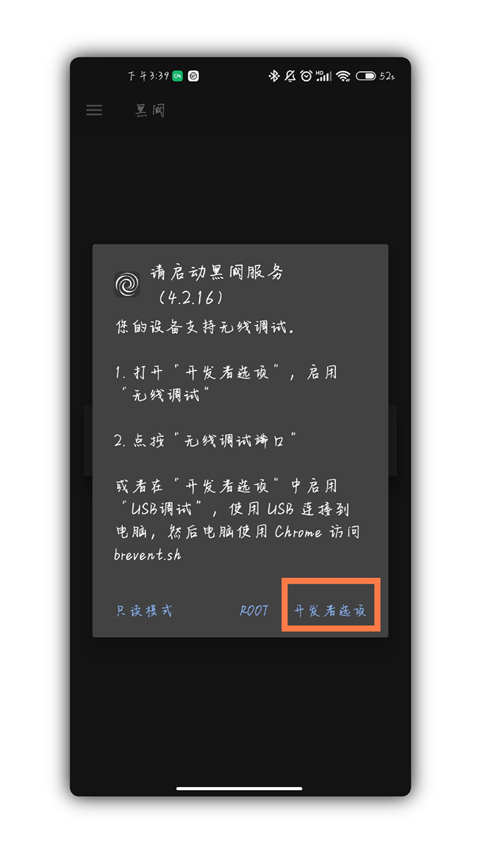
之后将设置和黑阈分屏,点击无线调试端口,输入配对码,若出现正在检查黑阈服务即为成功
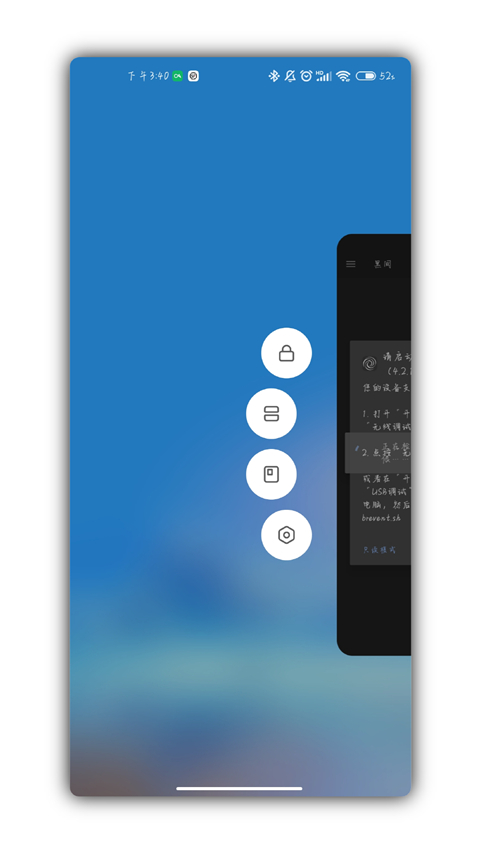
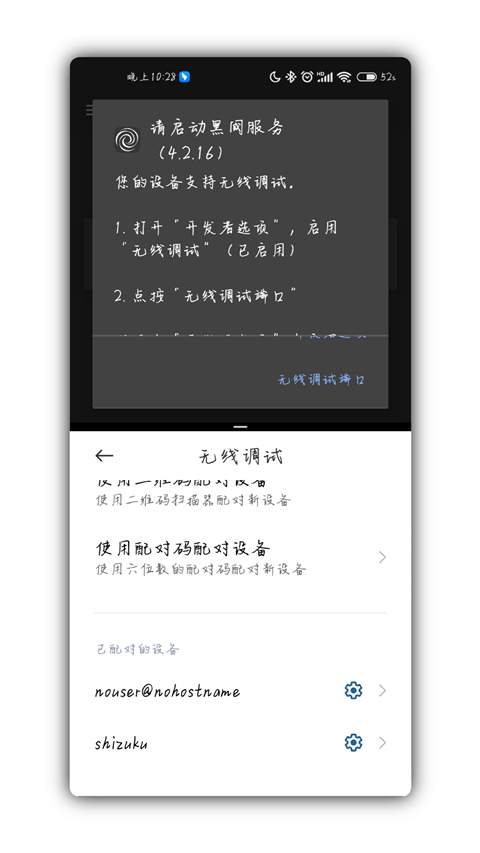
然后我们点击左上角设置,找到执行指令,将sh /data/user/0/com.omarea.vtools/files/up.sh这串文字复制并到黑阈中执行,若看到Scene-Daemon OK!即为成功
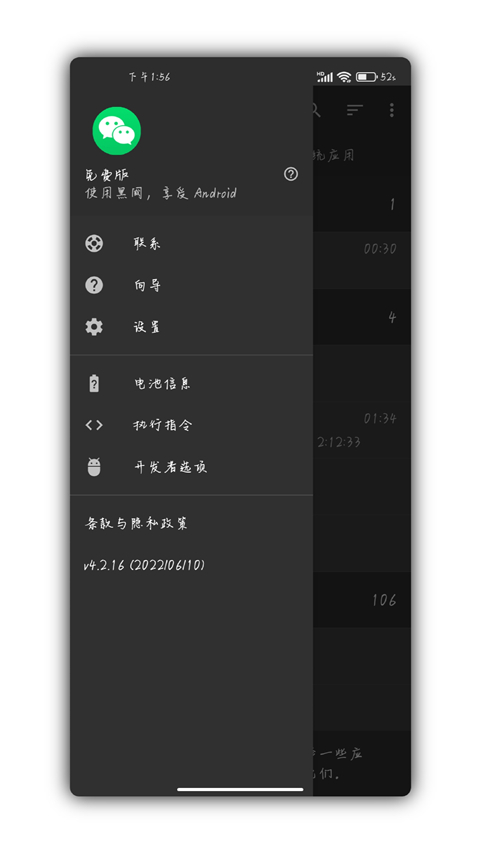
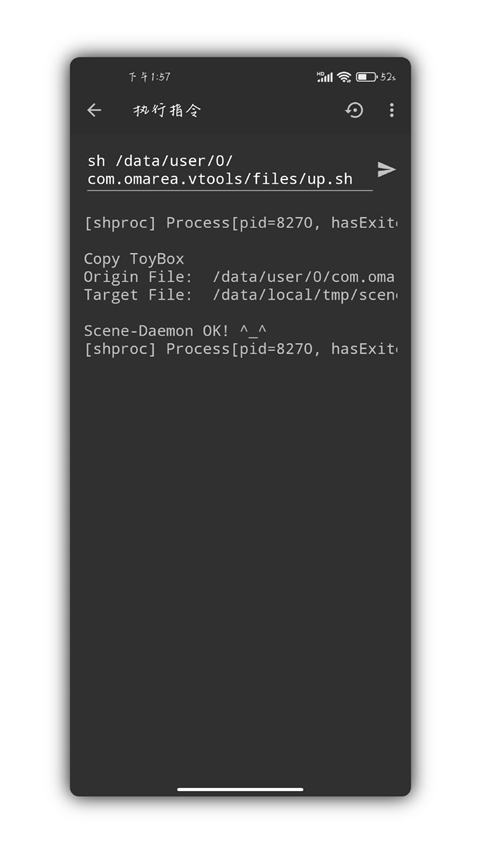
之后我们返回Scene,选择ADB模式,即可使用。
《scene6专业版》软件测评:
这款软件给用户提供了非常大的便利,而且利用专业化的技术设计,免费帮助用户进行设备调试,根据自己的需求,可以查看具体的设备性,在使用的过程中,如果发现任何故障问题都能够解除。
下载地址
scene6专业版
相关文章
网友评论
共0条评论本周最热本周最新

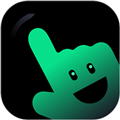


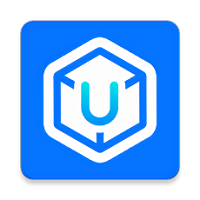




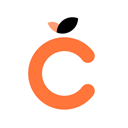
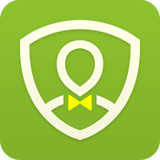











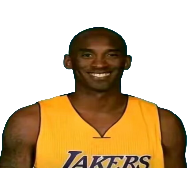












 豫公网安备41010202003358
豫公网安备41010202003358